Maison >tutoriels informatiques >connaissances en informatique >Comment résoudre la panne du clavier Win11 et l'impossibilité de taper ? Solution à l'échec du clavier Win11 et à l'impossibilité de taper
Comment résoudre la panne du clavier Win11 et l'impossibilité de taper ? Solution à l'échec du clavier Win11 et à l'impossibilité de taper
- 王林avant
- 2024-03-09 13:01:05820parcourir
L'éditeur php Strawberry vous aidera à résoudre le problème de la panne du clavier et de l'impossibilité de taper dans le système win11. Lorsque vous utilisez votre ordinateur quotidiennement, il peut être frustrant de constater un dysfonctionnement du clavier. Ce problème peut être dû à une panne logicielle, à un problème de pilote ou à une panne matérielle. Ne vous inquiétez pas, nous vous présenterons ensuite plusieurs solutions pour vous aider à résoudre rapidement le problème de panne du clavier et d'impossibilité de taper dans le système win11.
Solution en cas de panne du clavier Win11 et d'impossibilité de taper
Méthode 1 :
1. Après avoir allumé l'ordinateur, recherchez cet ordinateur sur le bureau, cliquez avec le bouton droit et sélectionnez Gérer.
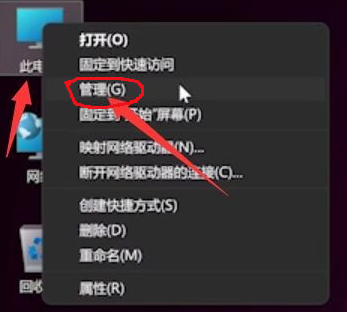
2. Après être entré dans la page de gestion, cliquez sur Gestionnaire de périphériques à gauche et recherchez le clavier à droite.
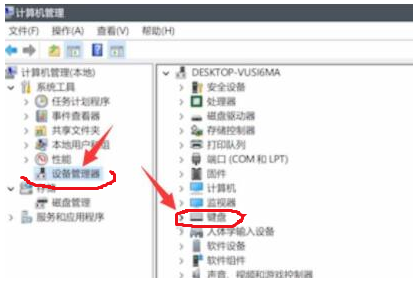
3. Développez les options du clavier, recherchez notre périphérique clavier, cliquez avec le bouton droit et sélectionnez l'option de mise à jour du pilote.
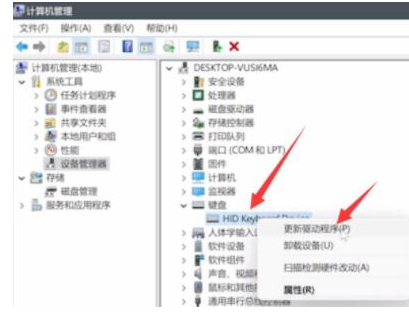
4. Une fois que l'interface de la fenêtre apparaît, cliquez sur Pilote de recherche automatique.
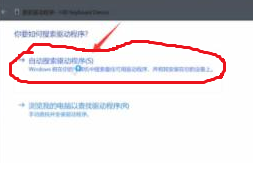
5. Une fois la mise à jour du pilote terminée, sélectionnez le périphérique de la souris et mettez-le à jour en utilisant la même méthode.
Méthode 2 :
S'il s'agit d'un ordinateur portable, la solution est d'essayer d'abord d'appuyer sur la touche alt gauche + maj gauche + verrouillage numérique. Si cela ne fonctionne pas, vous pouvez essayer la méthode suivante :
1. Après avoir appuyé sur win+R pour afficher la fenêtre de commande, entrez la commande powercfg, cpl et appuyez sur la touche Entrée.
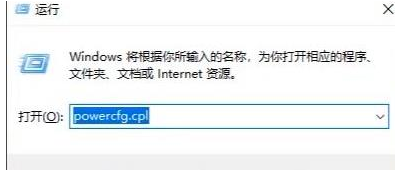
2. Sélectionnez ensuite l'option de fonction du bouton d'alimentation.
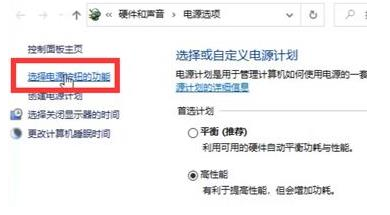
3. Après avoir accédé à la page, choisissez de modifier les paramètres actuellement indisponibles.

4. Annulez le √ devant Démarrage rapide [Recommandé] dans les paramètres d'arrêt.
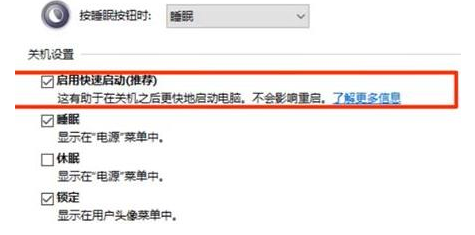
Ce qui précède est le contenu détaillé de. pour plus d'informations, suivez d'autres articles connexes sur le site Web de PHP en chinois!
Articles Liés
Voir plus- Comment réparer le registre dans le didacticiel de réparation du registre win11-win11
- Comment résoudre le problème du dossier de démarrage du système Win11 vide
- Comment définir la configuration des variables d'environnement jdk dans le système win11
- Comment utiliser le copilote Win11 en Chine
- Comment résoudre le problème selon lequel la mise à jour du pilote Win11 ne peut pas être effectuée

